1、将U盘插入电脑(保证电脑识别到U盘)后,选择“U盘模式”进入。选中U盘设备并点击“制作U盘启动盘”。
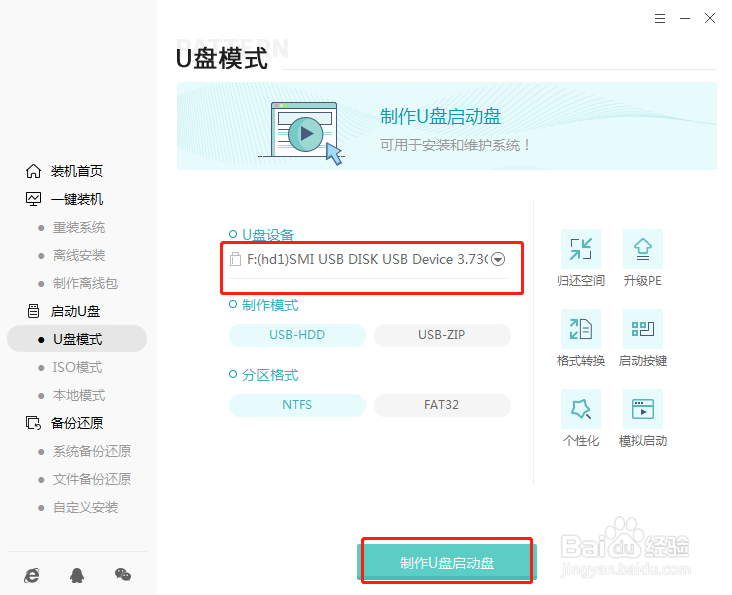
2、在“windows7”下根据自身需要选择系统文件,随后点击“开始制作”U盘启动盘。

3、提前备份好U盘中的系统文件后,在弹出的窗口中点击“确定”。
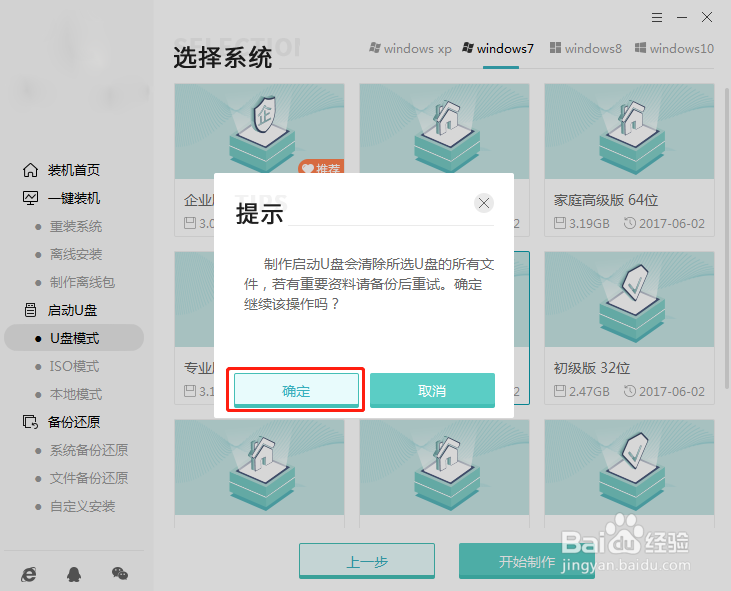
4、电脑开始自动下载win7系统文件。

5、Win7系统文件下载完成后,电脑开始将系统文件写入U盘。


6、在电脑弹出的提示窗口中点击“预览”进行模拟测试。

7、如果电脑中出现以下测试窗口,证明启动U盘制作完成。

8、电脑弹出界面提示本机的快捷启动按键,或者点击“快捷键大全”进行查询。
